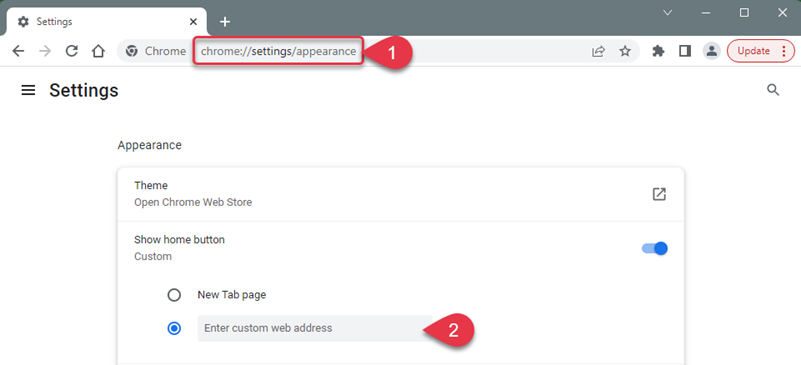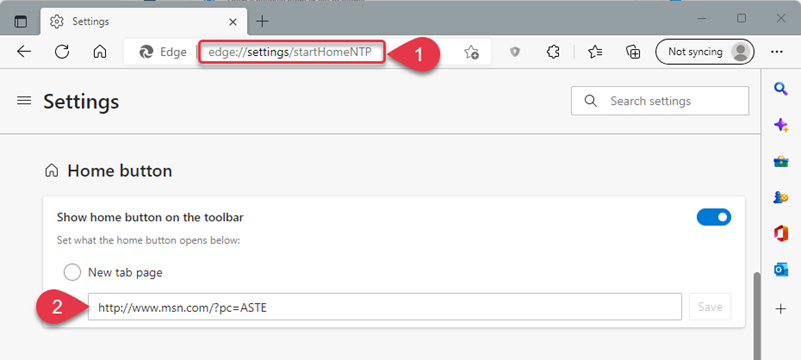¿Cómo vuelvo a cambiar mi motor de búsqueda?
Si su motor de búsqueda predeterminado ha sido modificado, siga estas instrucciones para volver a cambiarlo.
Abra Chrome
Pegue chrome://settings/searchEngines en la barra de búsqueda
Haga clic en {notrans- 4}tres puntos al lado del Motor de búsqueda** como predeterminado
Haga clic en Establecer como predeterminado
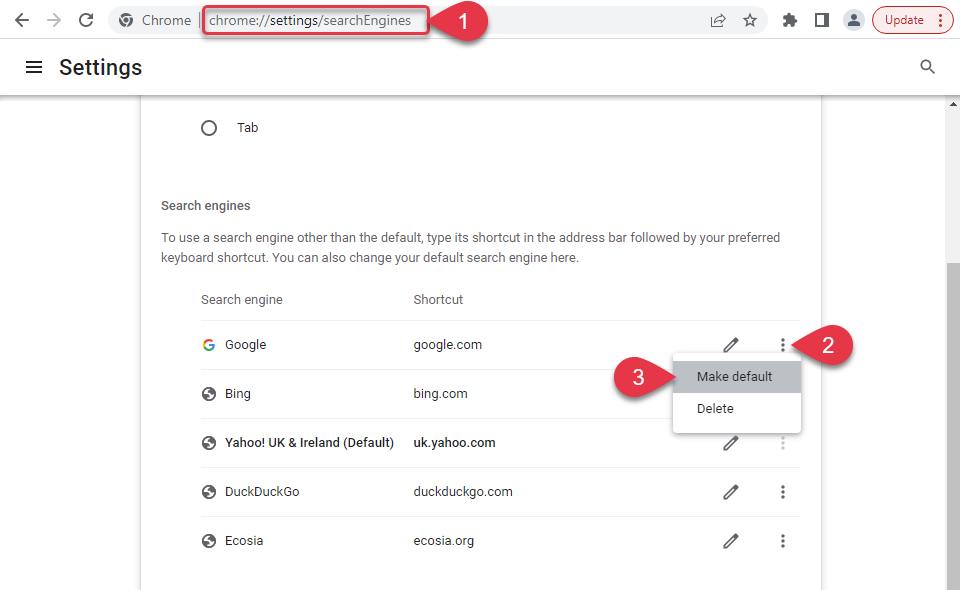
Abra Edge
Pegue edge://settings/search en la barra de búsqueda
Haga clic en {notrans- 4}menú desplegable**
Elija el motor de búsqueda que le gustaría establecer como predeterminado
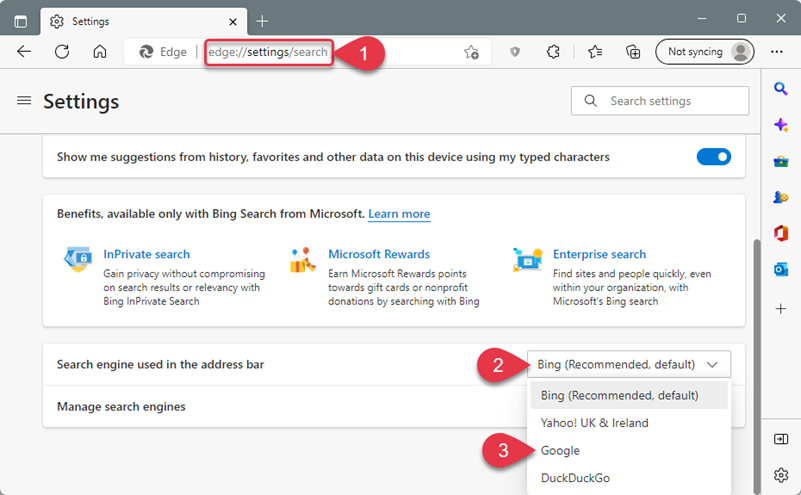
¿Cómo vuelvo a cambiar mi página de inicio?
Si su motor de búsqueda predeterminado ha sido modificado, siga estas instrucciones para volver a cambiarlo.